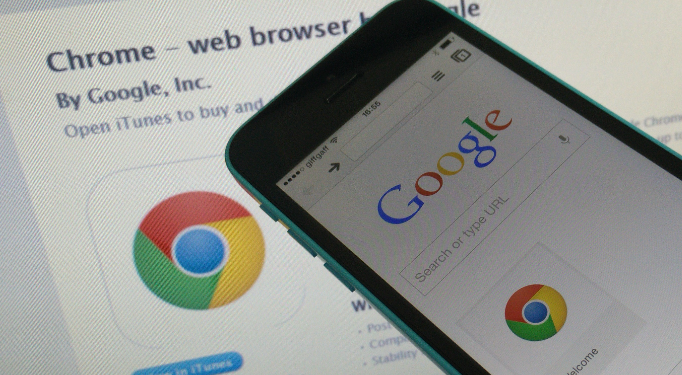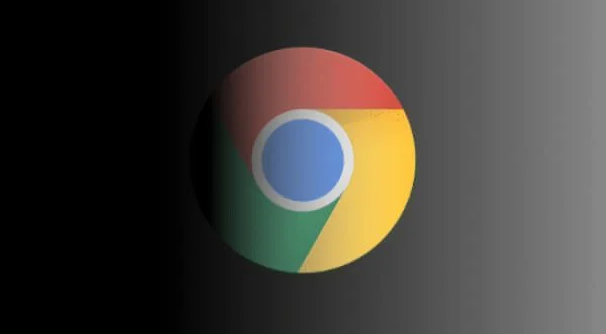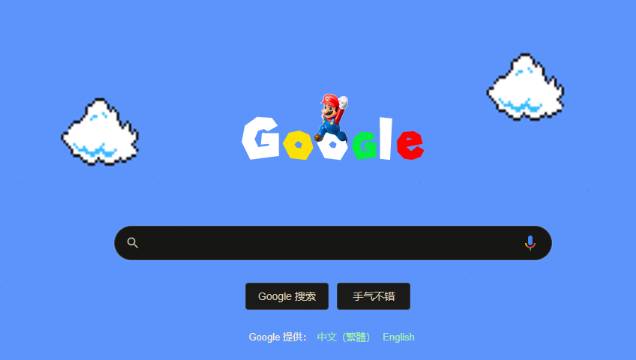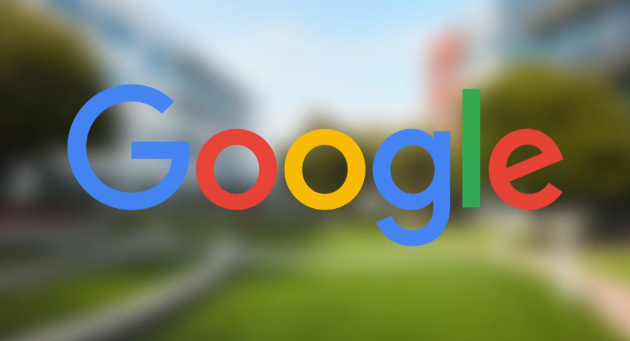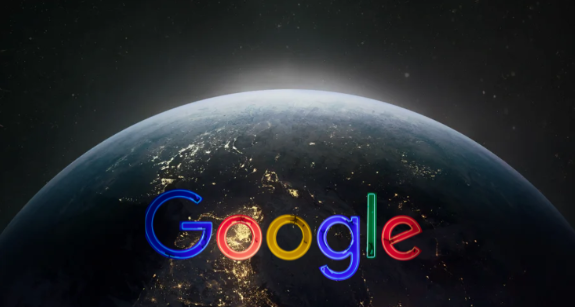教程详情

打开Chrome浏览器,点击右上角三个点图标进入菜单,选择“更多工具”后点击“扩展程序”。在扩展程序页面中,找到并点击左上角的“网上应用商店”,进入Chrome官方扩展市场。在搜索栏输入关键词“广告拦截”,会出现多个相关插件选项。重点推荐uBlock Origin和AdBlock Plus这两款主流工具,它们具有高用户评分、庞大活跃社区支持以及持续更新的优势。
选择目标插件如uBlock Origin,点击其右侧的“添加到Chrome”按钮。系统会弹出确认窗口询问是否添加该扩展,再次点击确认即可开始下载安装流程。安装完成后,浏览器地址栏右侧将显示插件图标,表明已成功启用。若遇到无法在线安装的情况,可先开启开发者模式:在扩展页面右上角打开开关,然后将从官网下载的.crx格式文件直接拖拽至该页面完成离线安装。
点击浏览器工具栏上的插件图标,进入设置界面进行个性化配置。以uBlock为例,用户可自定义过滤规则,勾选基础规则(如EasyList)并添加额外列表(如EasyPrivacy)增强拦截效果。AdBlock Plus则提供“可接受广告”选项,允许非侵入式广告展示以支持网站运营。通过调整这些参数,既能有效屏蔽横幅、弹窗等干扰元素,又能避免过度拦截导致网页功能异常。
当访问某些依赖广告收入的网站时,可能出现内容缺失或布局错乱的问题。此时可通过插件的白名单功能解决:在拦截规则中添加特定域名(如*.example.com),使该站点暂时禁用广告过滤。若遇到提示“检测到广告拦截器”,可选择临时暂停插件或为当前页面单独关闭过滤功能。
定期维护是保持高效运行的关键。建议每月检查一次更新,确保使用最新版本以应对新型广告技术。同时按Ctrl+Shift+Del清除浏览数据,防止积累的缓存影响性能。对于高级用户,可通过访问chrome://extensions/管理已安装的扩展,随时启用/禁用或删除不需要的插件。
通过上述步骤,用户能够灵活运用广告拦截工具提升浏览体验。每次修改设置后建议立即测试效果,确保新的配置能够按预期工作。